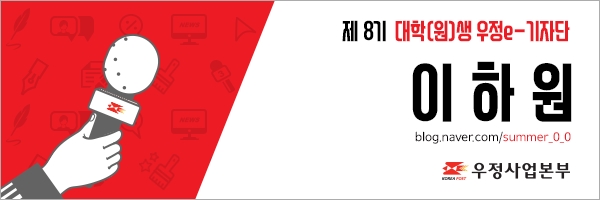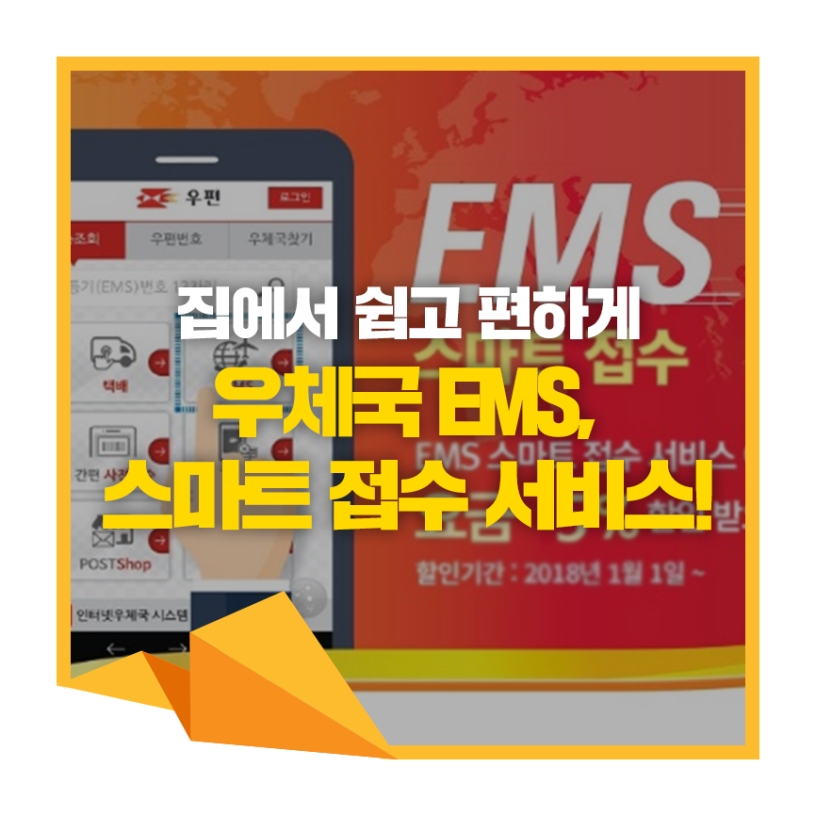우체국 EMS,
좀 더 쉽고 편하게 이용할 수 없을까?!
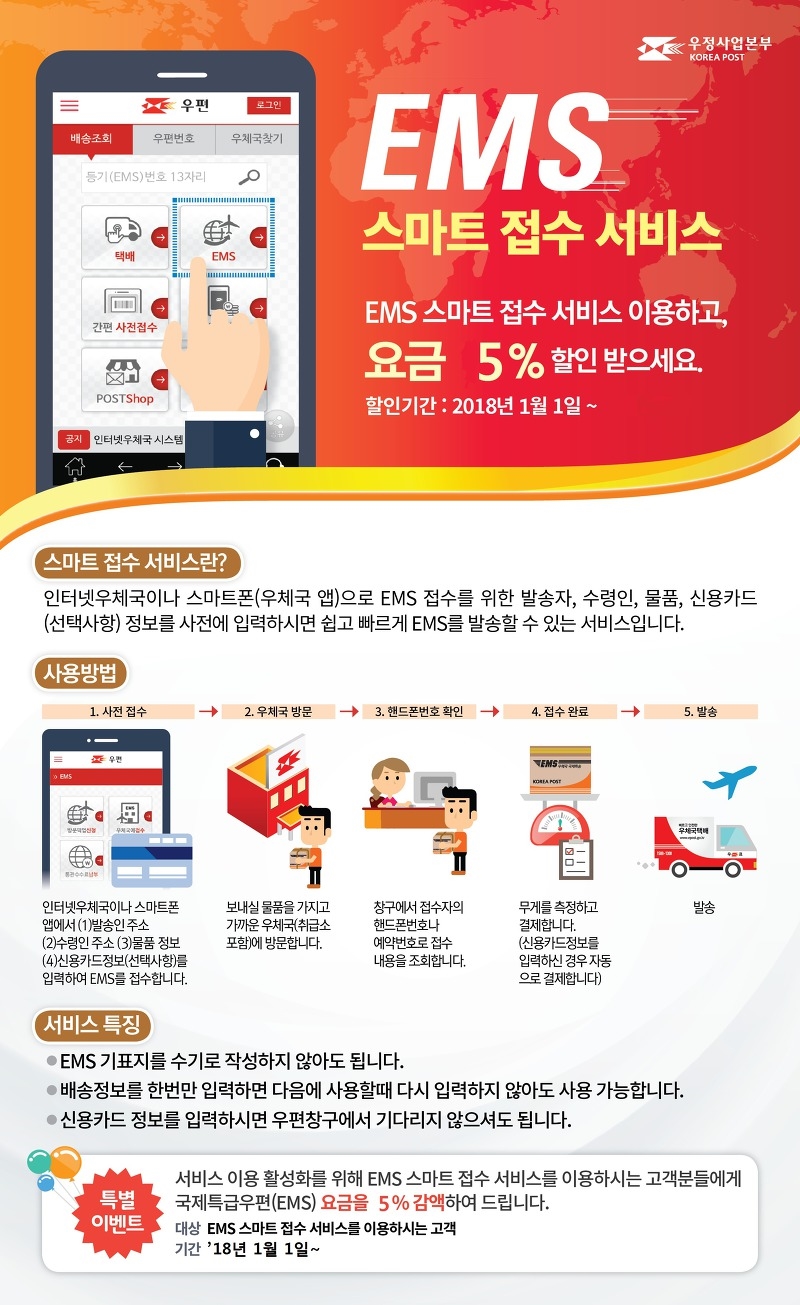
지난번엔 국제우편특급 EMS를 우체국 어플을 통해 스마트폰으로 간편하게 접수하는 절차를 소개해드렸습니다.
오늘 이 시간엔 데스크탑이나 노트북에서 인터넷을 통해 EMS를 예약 신청하는 방법을 소개해보려고 합니다.
특히 요즘같이 연초라서 많은 우체국 이용객들이 예상되는 때에는 기다림의 지루함과 번거로움 없이 간편하게 신청할 수 있는 EMS 스마트 접수 시스템이 더욱 빛을 발한답니다.
5% 요금 할인 혜택 역시 놓치지 마세요!
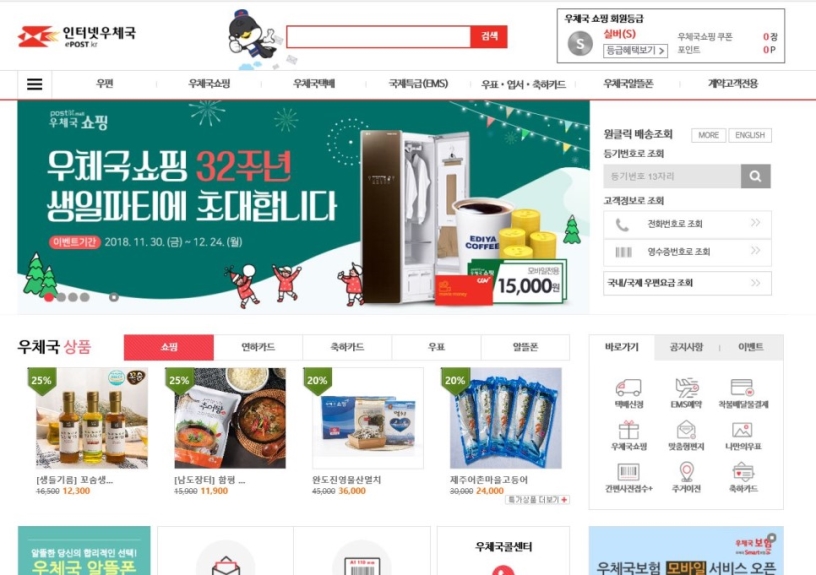
먼저 인터넷 우체국 (https://www.epost.go.kr/) 에 접속 후 로그인해주세요.
가입이 안 되어있다면 통상 홈페이지 가입 절차와 동일하게 가입하시면 됩니다.
2. EMS 신청 화면으로 이동
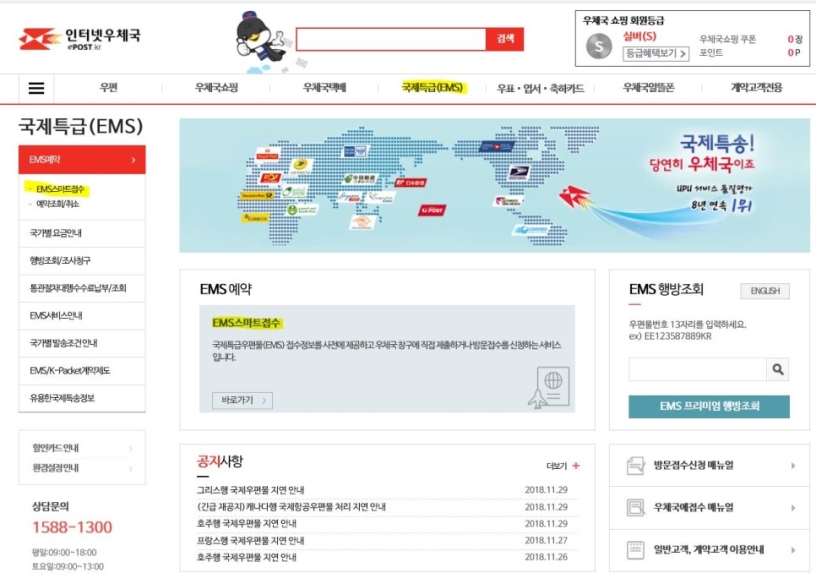
중앙 상단 메뉴바에서 [국제특급(EMS)] - [EMS예약 ]- [EMS스마트 접수]
혹은 좌측 메뉴바에서 [EMS예약] - [EMS스마트 접수] 을 통해 스마트 EMS 신청 화면으로 이동합니다.
3. 신청서 작성
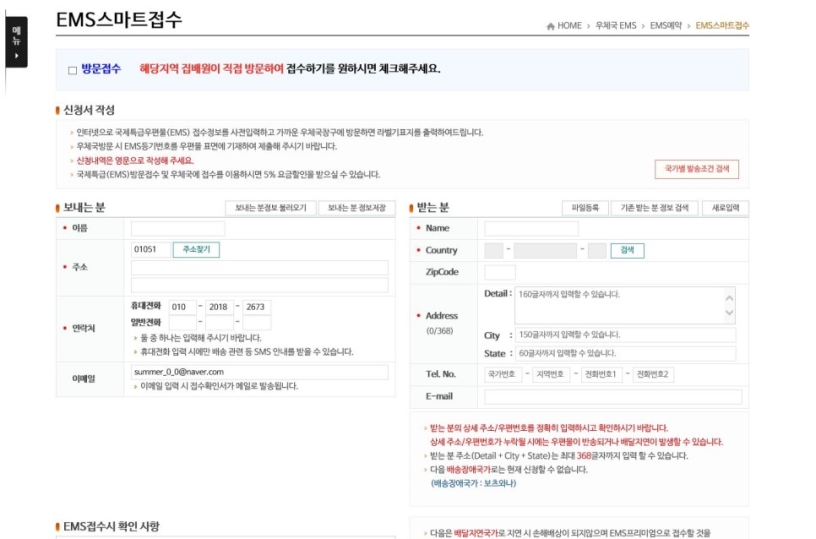
맞게 찾아가셨다면 다음과 같은 신청 화면이 나옵니다.
이제 보내는 사람과 받는 사람의 이름과 연락처, 주소를 작성해주세요. 이때 신청내역은 반드시 영어로 작성해야 한다는 점 유의하시기 바랍니다.
4. 주의사항 및 정보 확인
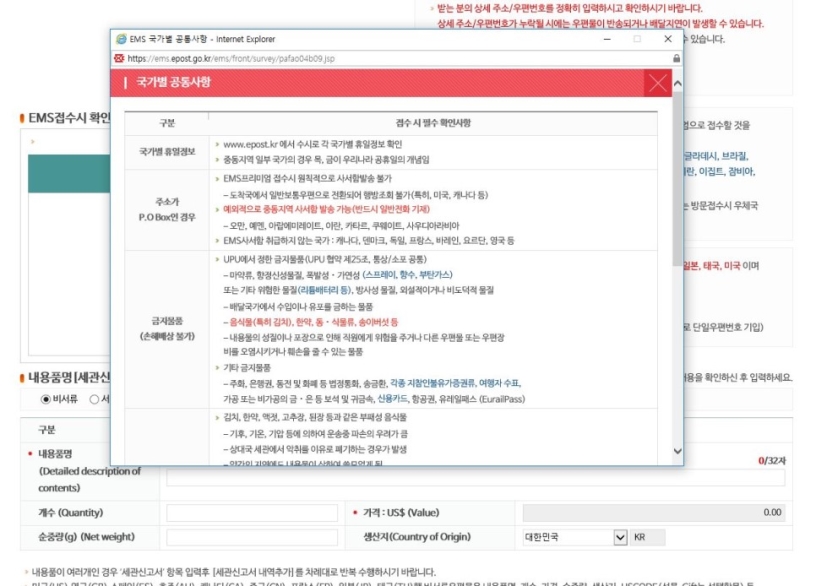
신청서 작성 페이지 내에서‘국가별 발송조건'과 '국가별 공통사항'을 꼭 확인합니다.
품목에 따라 포장방법과 발송이 금지된 물품 등이 정해져 있기 때문에 미리 확인을 하여 반송이 되는 불상사가 없도록 조심하시기 바랍니다. 또한 어느 국가나 공통적으로 적용되는 주의사항 외에 국가 별로 규격이나 중량 등 세부사항에서 차이가 나는 경우가 있으니
반드시 확인을 거쳐주세요.
5. 배달 국가 확인, 세관신고서 작성
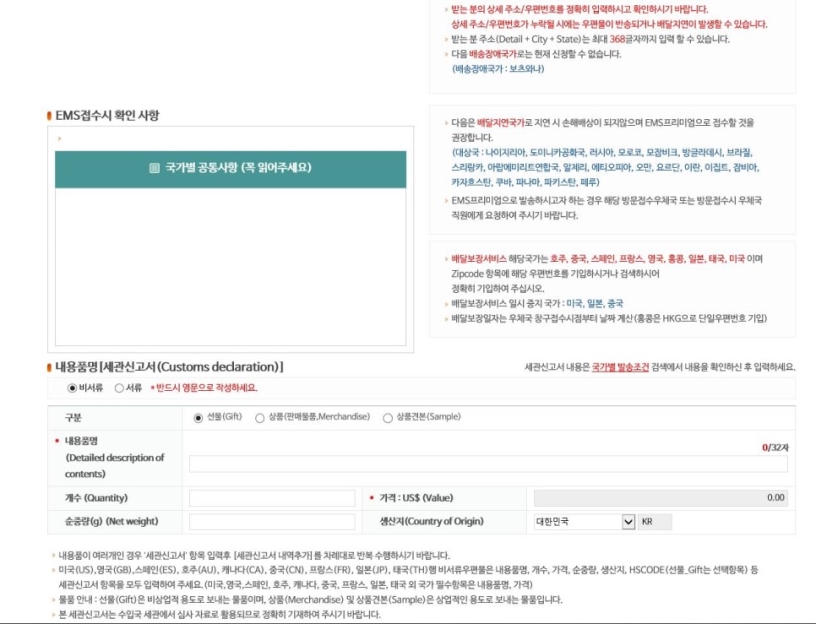
물품을 보내려는 국가가 '배송장애국가', '배달지연국가', 그리고 '배달보장서비스'에 해당되는 국가인지 신청서 작성 페이지 내에서 확인해주세요. 배송장애국가(현재 보츠와나)는 신청이 불가하며 배달지연국가의 경우엔 지연 시 손해배상이 되지 않기 때문에 가급적 EMS 프리미엄으로 접수할 것을 추천드립니다.
세관신고서 역시 영문으로 작성합니다. 세관신고서는 수입국 세관에서 심사자료로 활용되기 때문에 정확한 기재가 필요합니다!
6. 전체 내용 및 보험 여부 확인
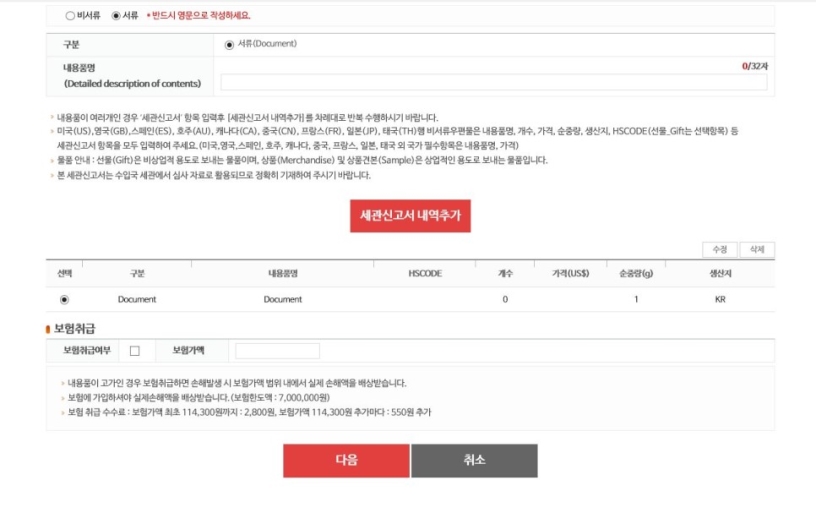
마지막으로 보험 여부를 체크하고 틀리거나 누락된 내용이 없는지 다시 한번 확인한 후 다음으로 넘어갑니다.
7. 신청 정보 확인 & 결제정보 입력
신청을 최종 완료하기 전 신청 정보 확인하고 결제정보를 입력하는 절차가 남았습니다.
입력한 정보가 맞는지 다시 한번 확인하고 결제 정보를 입력합니다. 결제 정보는 선택사항이지만 후에 EMS 결제 시에 편리해집니다.
만약 할인쿠폰을 갖고 계시다면 이 단계에서 입력하시면 됩니다. 모든 사항에 대한 확인과 입력이 끝나면 신청을 완료합니다.
8. 접수 확인서 인쇄
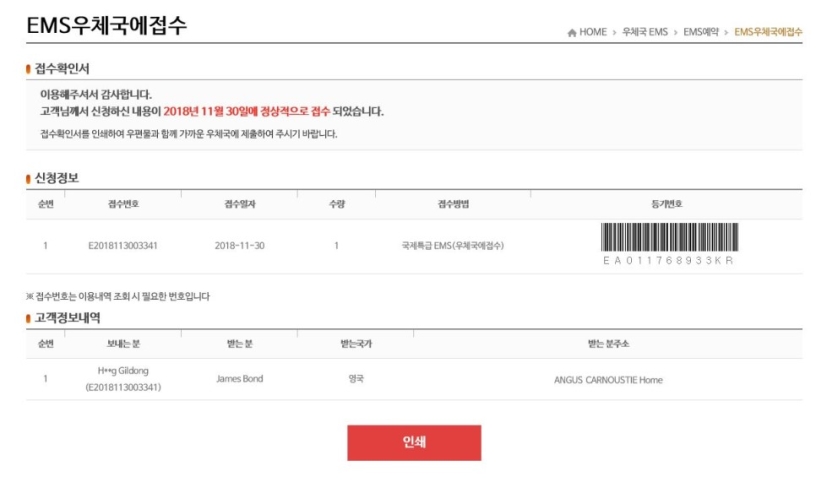
인터넷을 통한 모든 절차가 완료되었습니다!
이제 인쇄 버튼을 클릭하여 접수 확인서를 인쇄한 후 우편물과 함께 가까운 우체국에 제출하시면 됩니다.
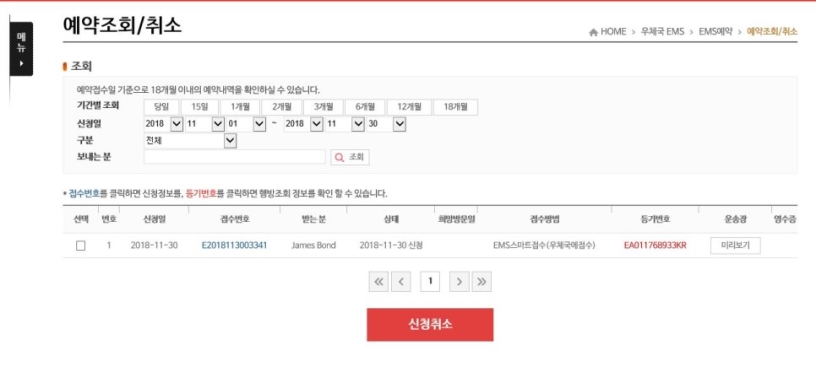
참고로 접수한 내용에 대한 확인과 예약 취소는 처음 안내해드린 EMS스마트접수와 같은 메뉴에서 접속하면 됩니다.
신청을 취소하고자 한다면 해당 페이지에 들어간 후 간단한 사유작성 후에 신청 취소를 하시면 됩니다.
연말연시에는 우리나라뿐만 아니라 전 세계적으로 국제소포량이 많아져 예상보다 지연되는 배송이 지연되는 경우가 왕왕 발생한다고 합니다. 만약 해외로 발송해야되는 물품이 있다면, 주저하거나 기다리지 말고 바로 오늘 소개해드린 EMS 스마트 접수를 이용해보세요!
신청 중에 진행이 막히거나 문의 사항이 발생한다면 우체국 콜센터 1588-1300 을 이용하세요.
친절한 상담으로 궁금증을 해결해드리니 주저하지 말고 전화 주세요:)